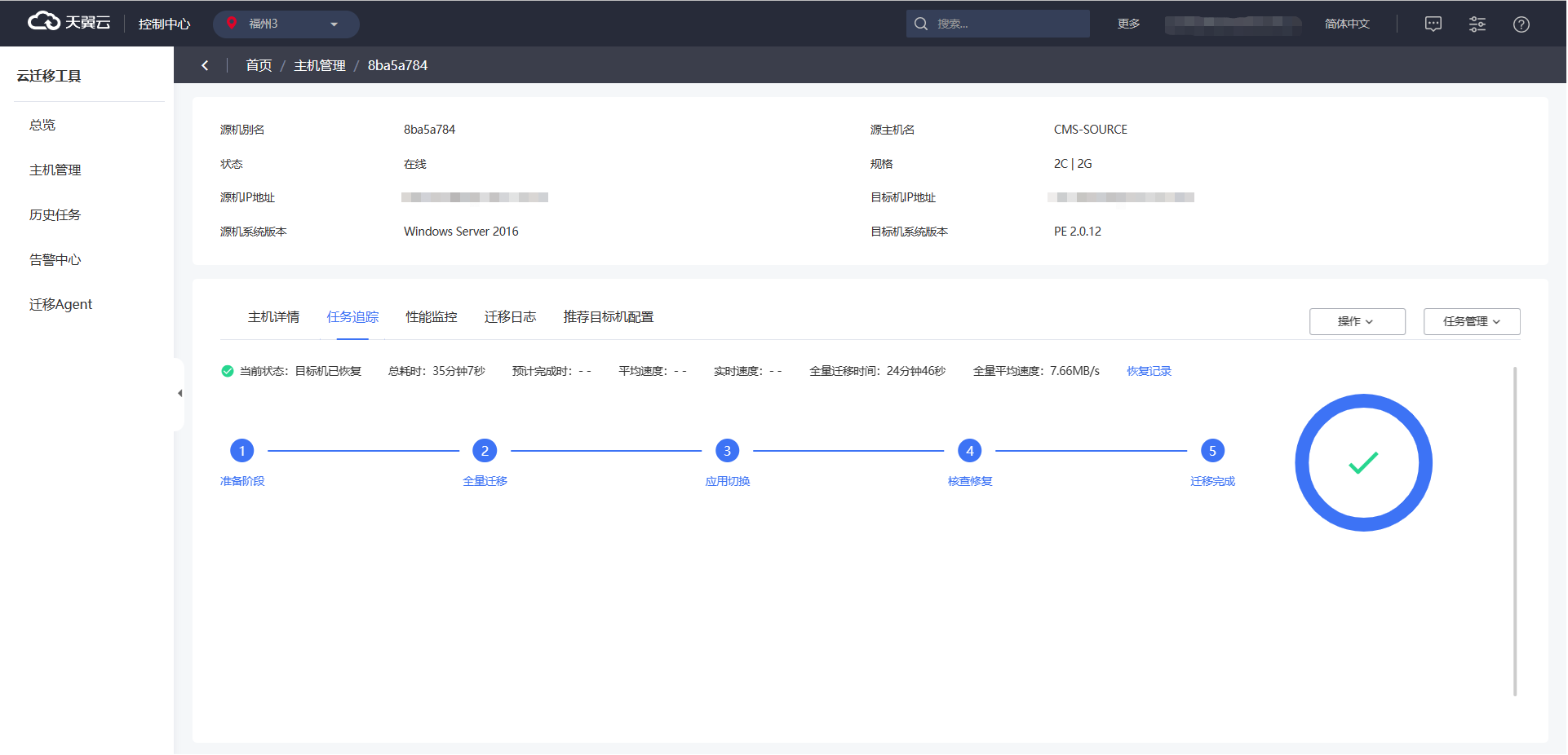天翼云云迁移实战教程 - 迁移任务中断后的断点续传
文档简介:
本文为您介绍在迁移任务出现异常后,如何进行断点续传,完成迁移任务。
介绍说明:
当使用CMS时出现网络问题导致数据传输中断,网络恢复后即可自动续传。
由于误操作CMS-Agent导致CMS-Agent离线的情况,可以在迁移源重启agent并重启续传任务,或执行“sudo movecloud restart -y”命令来重启迁移Agent并继续原先迁移任务。
介绍说明
当使用CMS时出现网络问题导致数据传输中断,网络恢复后即可自动续传。
由于误操作CMS-Agent导致CMS-Agent离线的情况,可以在迁移源重启agent并重启续传任务,或执行“sudo movecloud restart -y”命令来重启迁移Agent并继续原先迁移任务。
操作步骤
- 迁移过程中遇到CMS-Agent离线等异常状态时,迁移界面上方会提示错误信息,并且迁移状态会有具体显示,本例迁移状态提示“源机离线”。
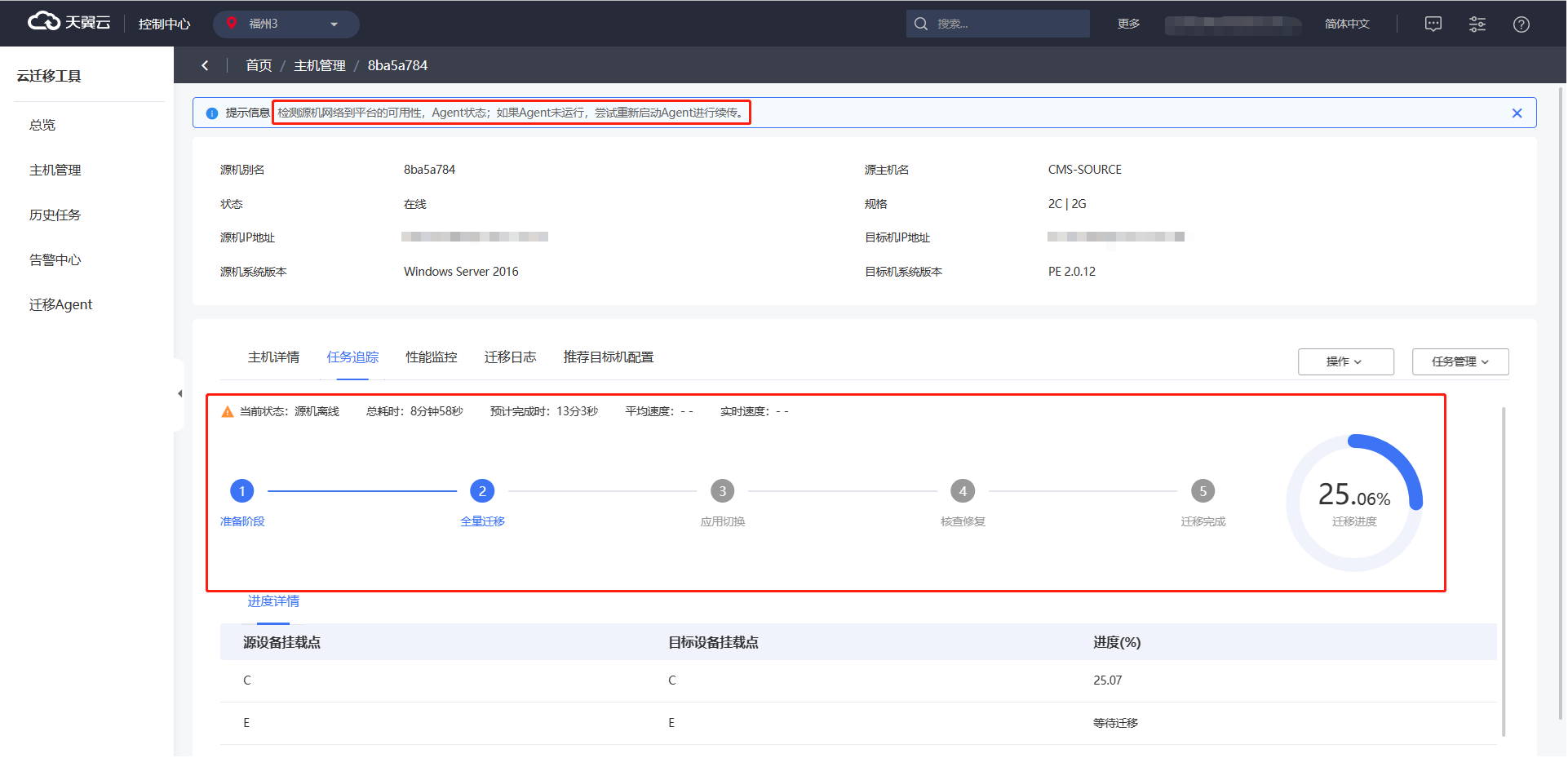
- 进入云主机列表查看迁移源机状态,发现迁移源机处于离线状态,执行启动迁移源机操作。
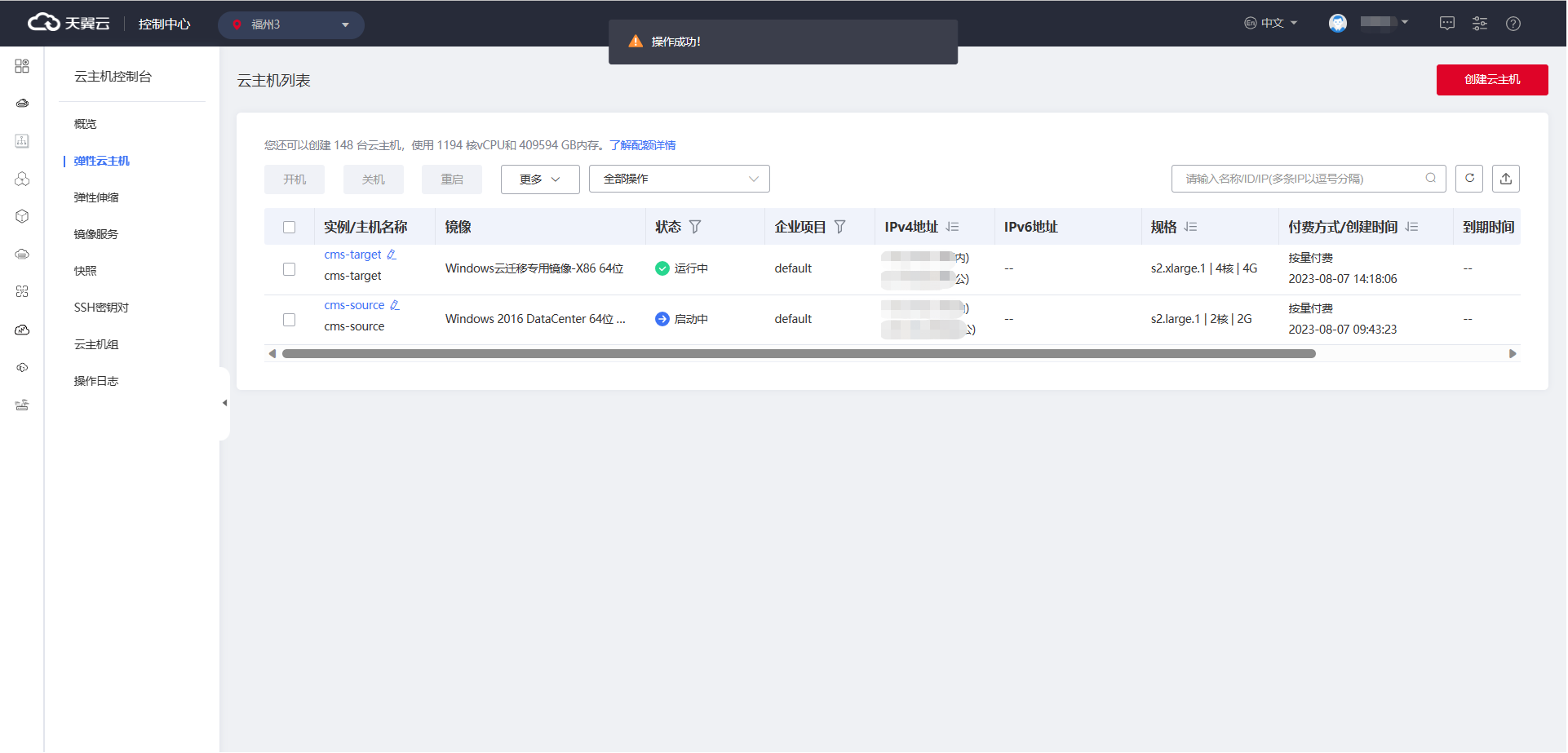

- 迁移源机启动后,远程登录该ECS并启动CMS-Agent,弹窗提示“是否重启续传任务”,单击“是”。


- 此时在迁移任务界面可以看到迁移任务状态处于“任务恢复中”。


- 任务恢复完成后迁移状态进入“迁移中”,迁移任务将继续从中断前进度开始续传。

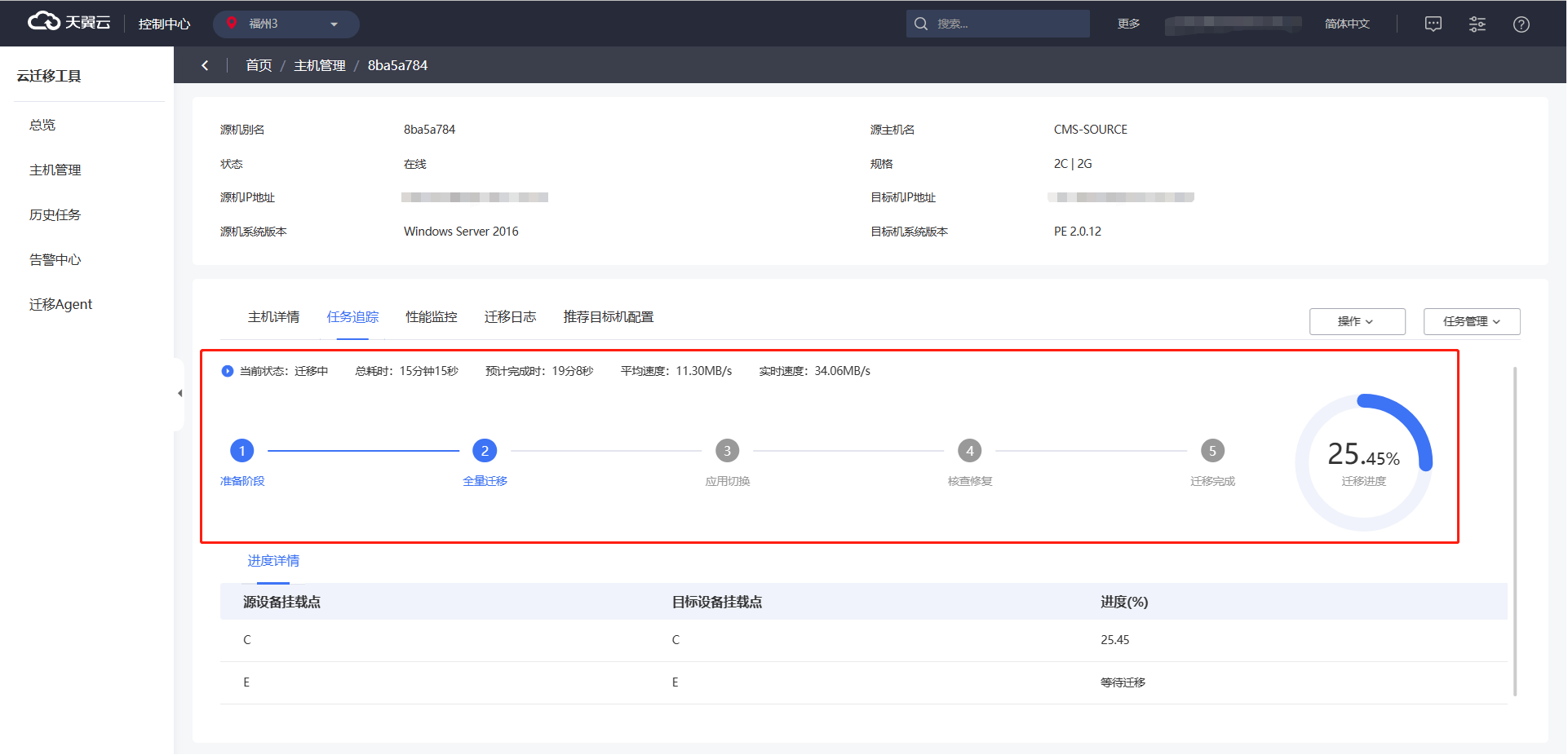
- 当前阶段完成后,会弹窗提示全量迁移完成。
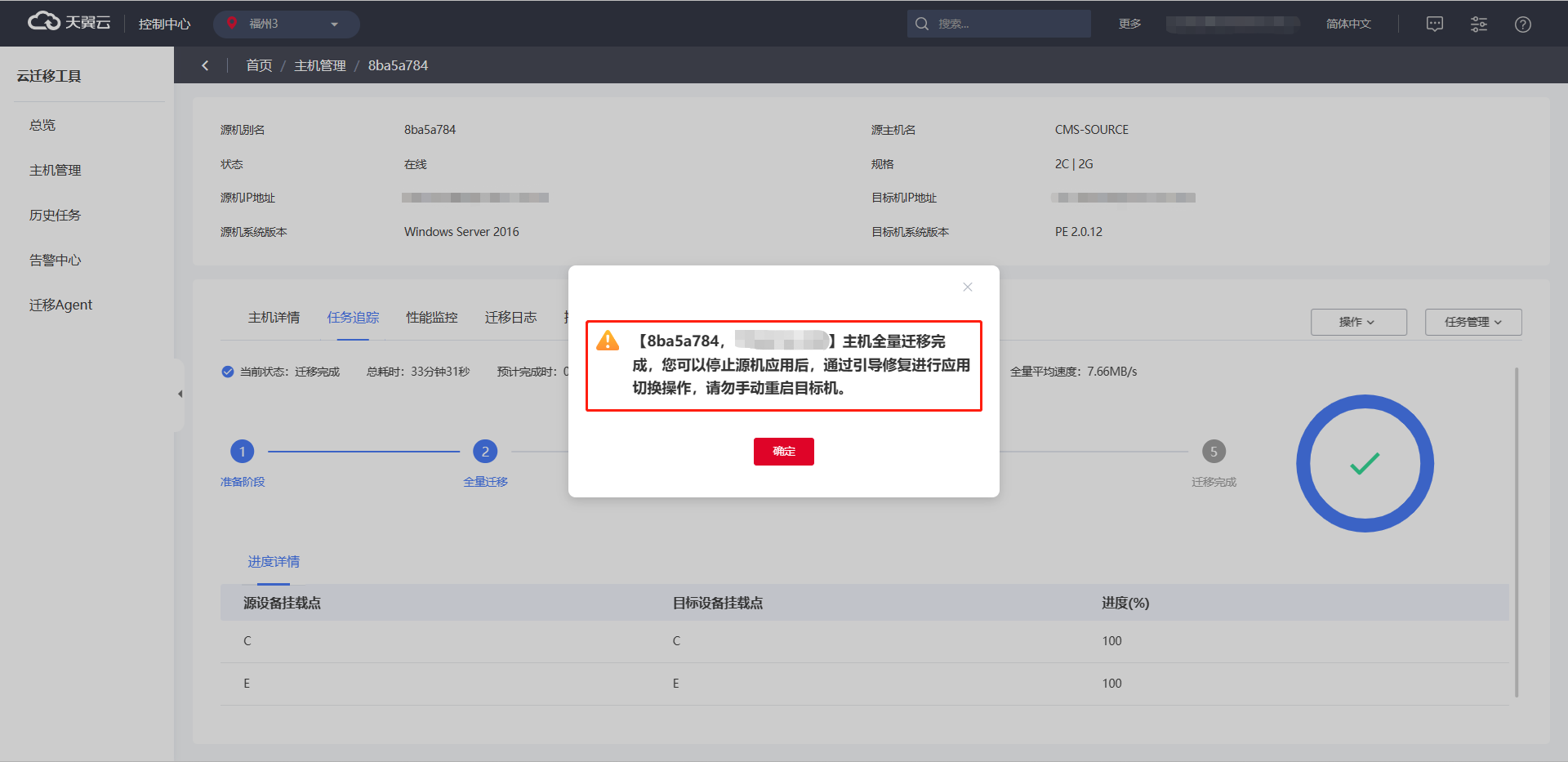

- 停止迁移源机应用后,单击“引导修复”进行应用切换操作。
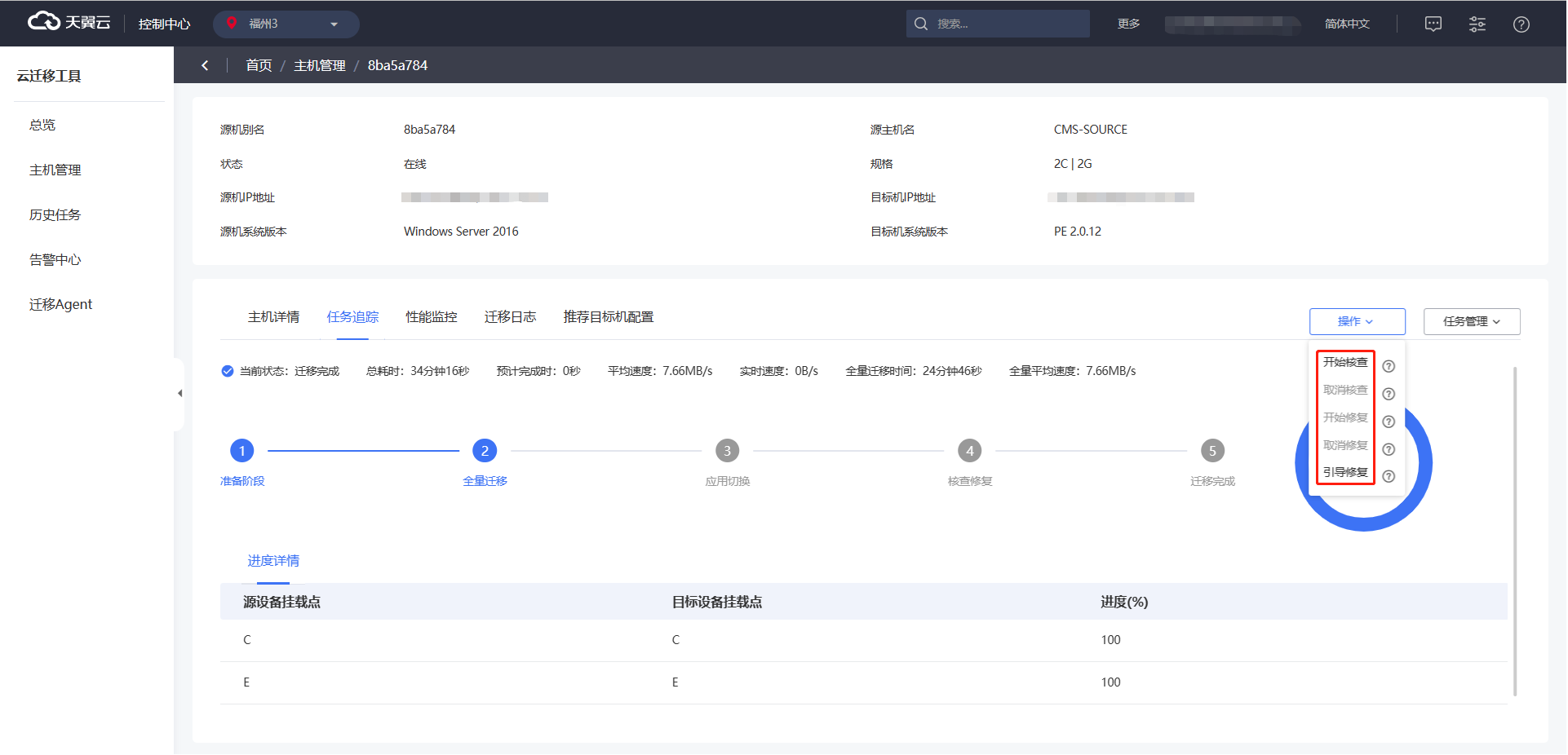

- 片刻后引导修复完成,完成迁移任务。